学完这个,你也可以成为侏罗纪剧组的恐龙特效建模师:第 12 课
在本教程的这一部分中,我将向您展示如何在 Maya 中创建恐龙的骨架和关节。
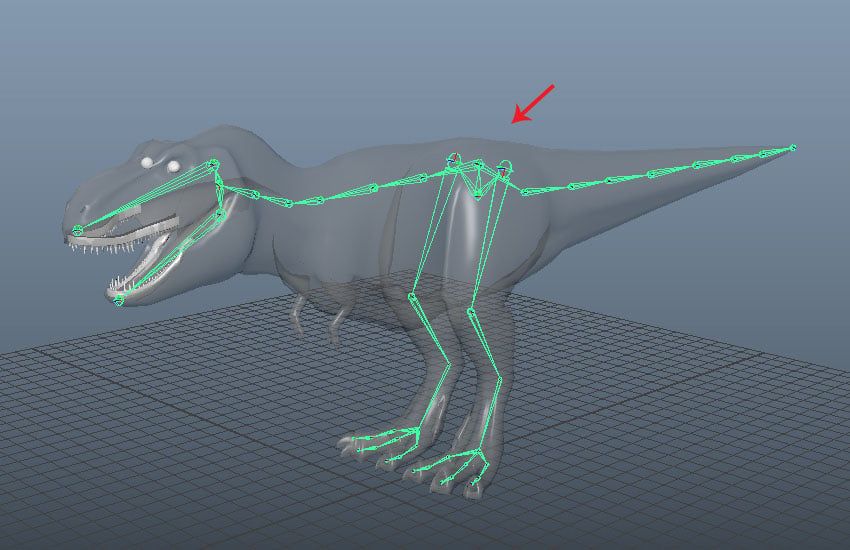
推荐:使用NSDT场景编辑器助你快速搭建可二次编辑的3D应用场景
1. 创建腿关节
步骤 1
启动Maya并打开保存在本教程最后一部分中的文件。

步骤 2
选择恐龙网格后,转到着色菜单并打开着色和 X 射线选项上的线框,如下图所示。

步骤 3
切换到绑定模式以使用绑定工具。

步骤 4
转到骨架>创建 关节工具。

步骤 5
使用创建关节工具,在腿部区域下按顺序绘制四个关节,如下图所示。

步骤 6
跳入前视图并调整关节,如下图所示。

步骤 7
将所有创建的腿关节重命名为Left_Pelvis_Jnt01、Left_Tibia_Jnt01、Left_Tarsal_Jnt01和Left_Ankle_Jnt01,如下图所示。

步骤 8
在腿部手指内创建三个关节。

步骤 9
将关节重命名为Left_Middle_Finger01_Jnt01、Left_Middle_Finger02_Jnt01、 和Left_Middle_FingerTip01_Jnt01。

步骤 10
制作两个重复的关节链,并将主题放在手指的其余部分。

步骤 11
选择所有 3 个查找器关节,然后选择Left_Ankle_Jnt01,然后按 P 键对它们进行父级。
将关节重命名为Left_left_Finger01_Jnt01、Left_Left_Finger02_Jnt01、 Left_Left_FingerTip01_Jnt01和Left_Right_Finger01_Jnt01, Left_Right_Finger02_Jnt01,Left_Right_FingerTip01_Jnt01。

步骤 12
在 这样,左腿关节链就完成了。

2. 镜像腿关节链
步骤 1
选择Left_Pelvis_Jnt01后,转到骨架菜单并单击镜像关节选项框。

步骤 2
在“镜像关节选项”窗口中,打开 YZ 单选按钮,在“搜索”中写下Left_,在“替换为框”中Right_。点击镜像按钮 应用。

步骤 3
现在 你会看到右侧腿的镜面关节链。镜像关节会自动重命名。

3. 创建脊柱和尾关节链
步骤 1
从下背部到颈部再画七个关节,如下图所示。

步骤 2
还要创建从下背部到尾部的十个关节,如下图所示。

步骤 3
将所有脊柱关节重命名为 Spine01_Jnt01、Spine02_Jnt01、 Spine03_Jnt01、Spine04_Jnt01、Neck01_Jnt01、Neck02_Jnt01和Head01_Jnt01如下图所示。

步骤 4
在 这样,将所有尾关节重命名为Tail01_Jnt01、Tail02_Jnt01、Tail03_Jnt01、Tail04_Jnt01、Tail05_Jnt01、Tail06_Jnt01、Tail07_Jnt01、Tail08_Jnt01和TailTip01_Jnt01。

4. 创建头部和颌关节
步骤 1
创建头部和下颌关节,并将其重命名为头部和Jaw02_Jnt01的Head01_Jnt01和HeadTip01_Jnt01,以及下颌的JawTip01_Jnt01。

步骤 2
选择“Head02_Jnt01”和“Jaw01_Jnt01”,然后选择“Head01_Jnt01”,然后按 P 键到父级。

步骤 3
在 这样,头部和下颌关节就完成了。

5. 创建根关节
步骤 1
在骨盆区域下创建一个关节,并将其重命名为Root01_Joint01如下图所示。

步骤 2
选择“Left_Pelvis_Jnt01”,Right_Pelvis_Jnt01后跟“Root01_Joint01”,然后按 P 键转到父级。

步骤 3
选择Spine01_Jnt01,然后选择Root01_Jnt01,然后按 P 键到父级。

步骤 4
在 这样,就完成了根据身体和腿部的关节骨骼的创建。创建手的关节链。

步骤 5
在创建关节工具的帮助下,根据手网格创建四个关节链,如下图所示。

步骤 6
为手指再创建两个关节。将所有关节重命名为Left_Arm01_Jnt01、Left_Elbow01_Jnt01、Left_Finger01_Jnt01、Left_FingerTip01_Jnt01、Left_Finger02_Jnt01和Left_FingerTip02_Jnt01,如下图所示。

步骤 7
在 这样,左手和手指关节链的创建就完成了。

步骤 8
选择Left_Arm01_Jnt01后,转到骨架菜单,然后单击镜像关节选项框。

步骤 9
在“镜像关节选项”窗口中,打开 YZ 单选按钮,在“搜索”中写下Left_,在“替换为框”中Right_。点击镜像按钮申请。

步骤 10
现在,您将看到右侧手和手指的镜像关节链。镜像关节会自动重命名。

步骤 11
选择“Left_Arm01_Jnt01”,Right_ Arm01_Jnt01后跟“Spine03_Jnt01”,然后按 P 键转到父级。

步骤 12
这样就完成了骨架关节的创建。

由3D建模学习工作室 整理翻译,转载请注明出处!